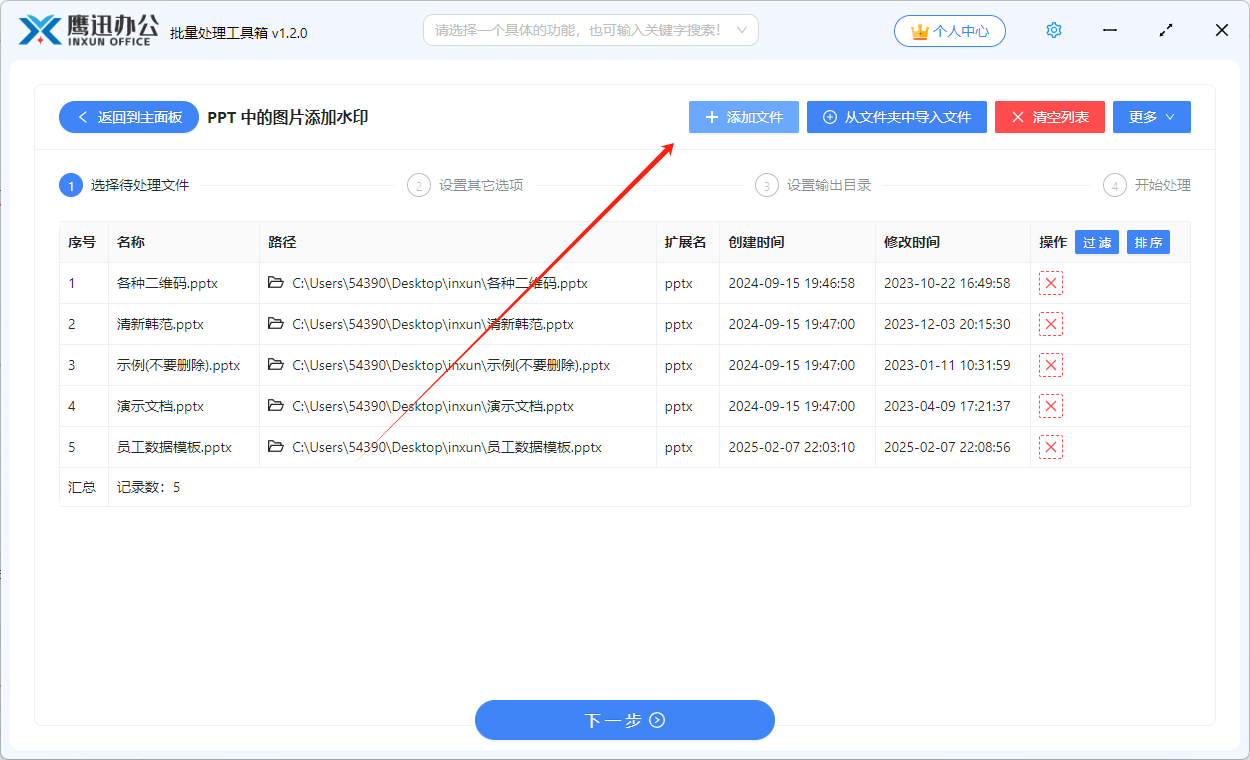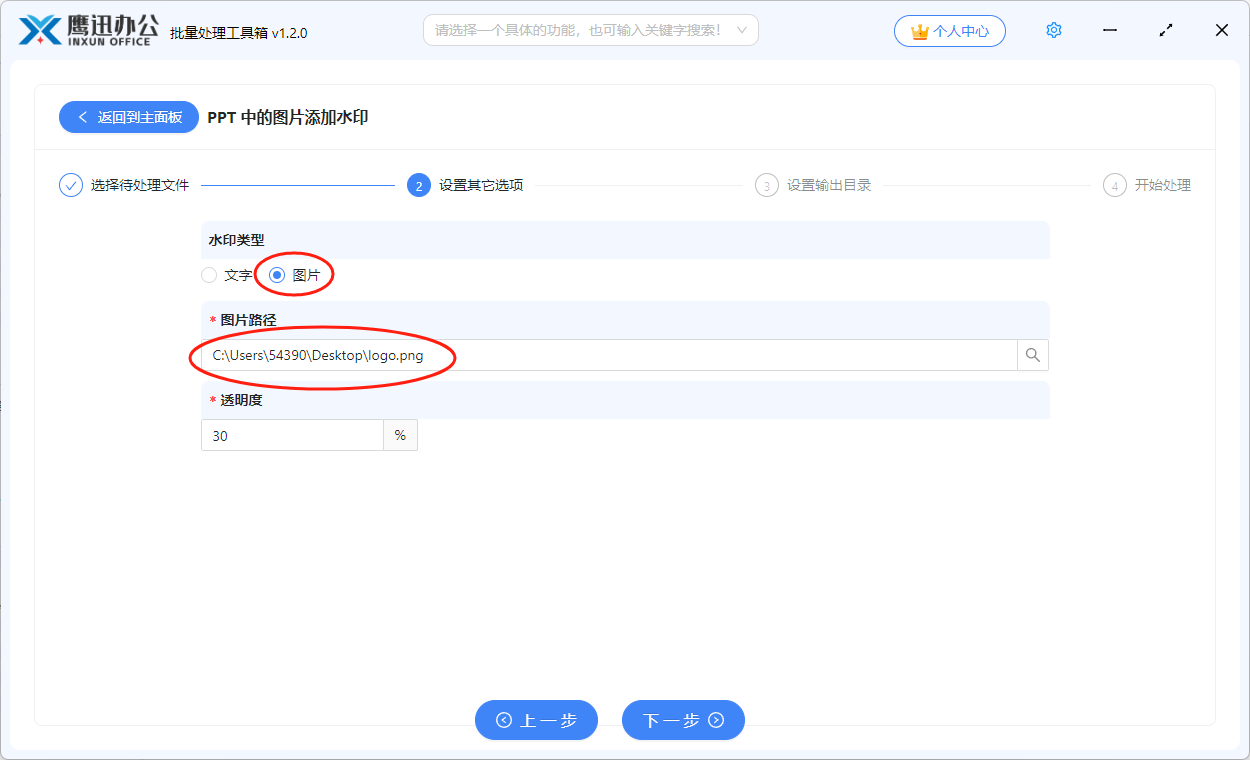如何给PPT演示文稿每一页添加水印
日常工作中,我们有时精心制作了精美的PPT分享给他人或第三方平台,但又不想成果被窃取,而是在我们授权的情况下使用PPT文稿或PPT模板。因此我们可以给PPT演示文稿中每一页添加水印之后再进行分享。那我们怎样快速给每一页PPT添加水印呢,尤其是当我们有多个PPT文稿每一页都需要添加水印的时候,怎样快速处理呢?
日常工作中,我们经常制作一些精美的PPT幻灯片用于分享或上传到第三方平台的同时,经常会担心自己制作的PPT模板等被盗用,因此我们通常给PPT演示文稿每一页添加文字或者图片水印,在不影响他人使用的情况和不改变原有PPT文档格式的基础下,又有效的保护了PPT文档。因此我们可以选择给PPT演示文稿中每一页内容添加文字或者图片水印,那么如何快速实现这个效果呢?尤其是当我们有多个PPT幻灯片都需要每一页都添加水印的时候该怎样处理呢?
今天给大家介绍一个高效批量处理的方法。
使用场景
1、同时给多个 PPT 幻灯片中的每一页添加文字类型的水印。
2、同时给多个 PPT 幻灯片中的每一页添加图片类型的水印。
操作步骤
1、打开「鹰迅批量处理工具箱」,左侧选择「PPT工具」,右侧在文件水印分类中选择「PPT 中的图片添加水印」功能。
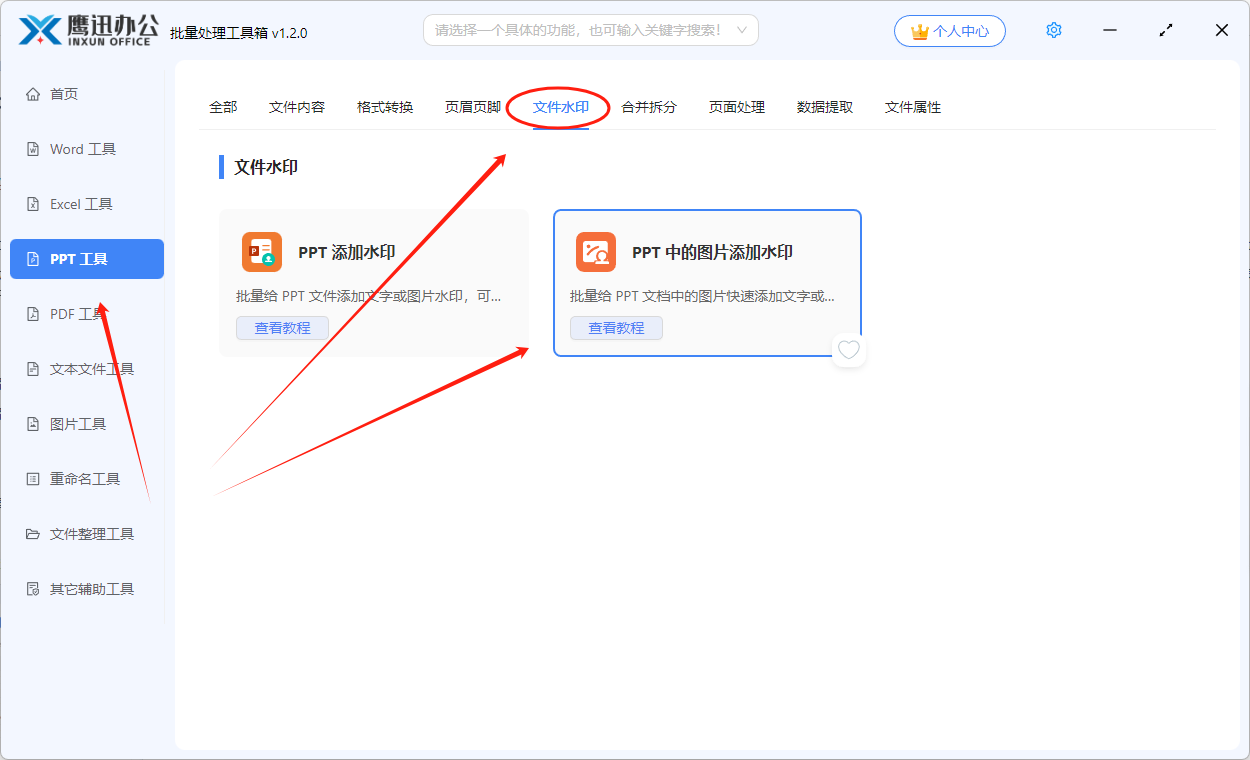
2、添加所有需要添加水印的 PPT 文档。
3、设置水印样式。
1)设置文字水印样式
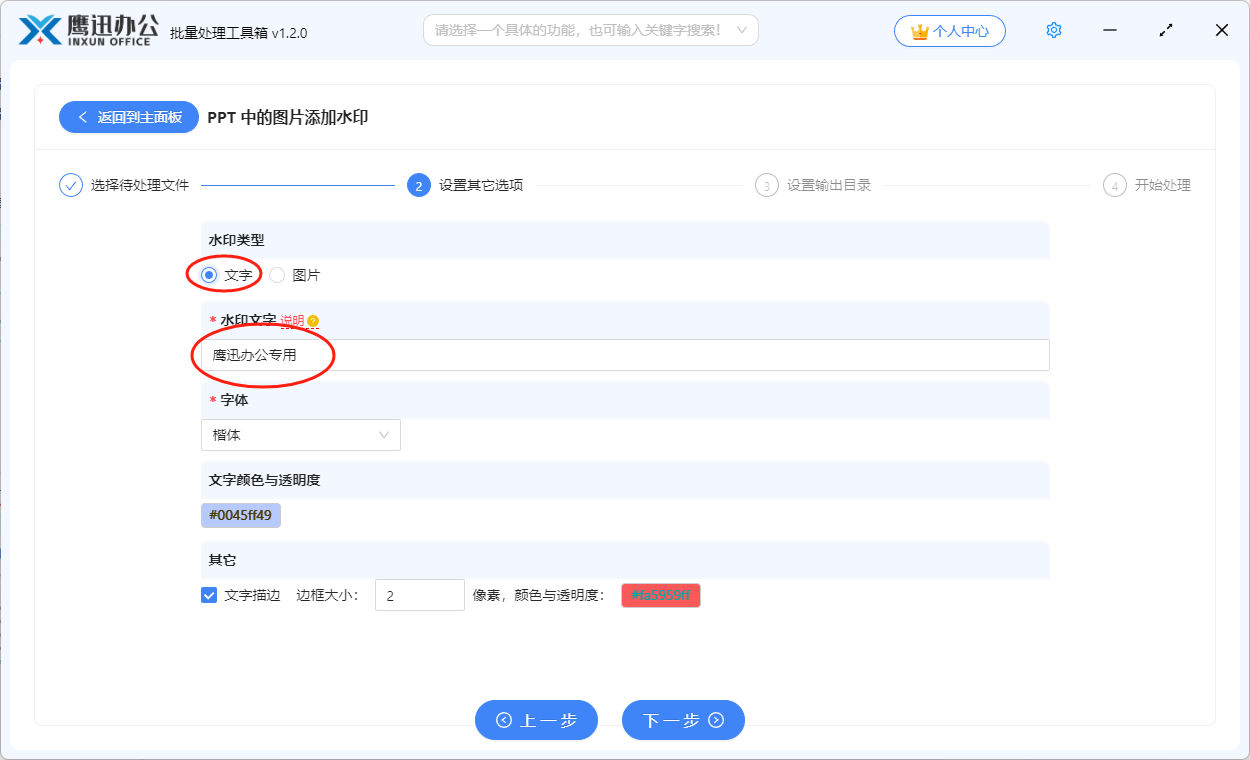
在这个界面中,我们可以设置文字水印的内容、文字水印的字体、字体颜色、文字描边以及水印的透明度等信息。
2)设置图片水印样式
4、设置输出目录。
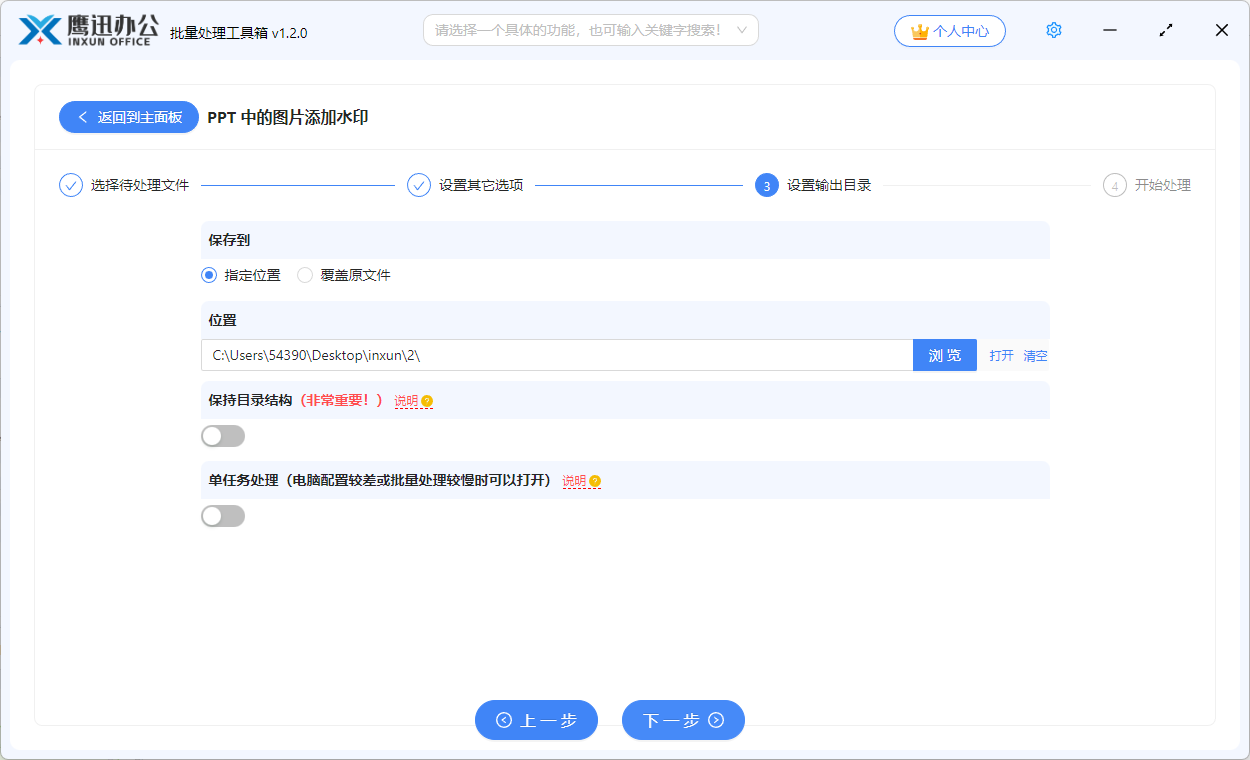
5、同时给多个 PPT 幻灯片页面中的每一页添加水印的操作处理完成
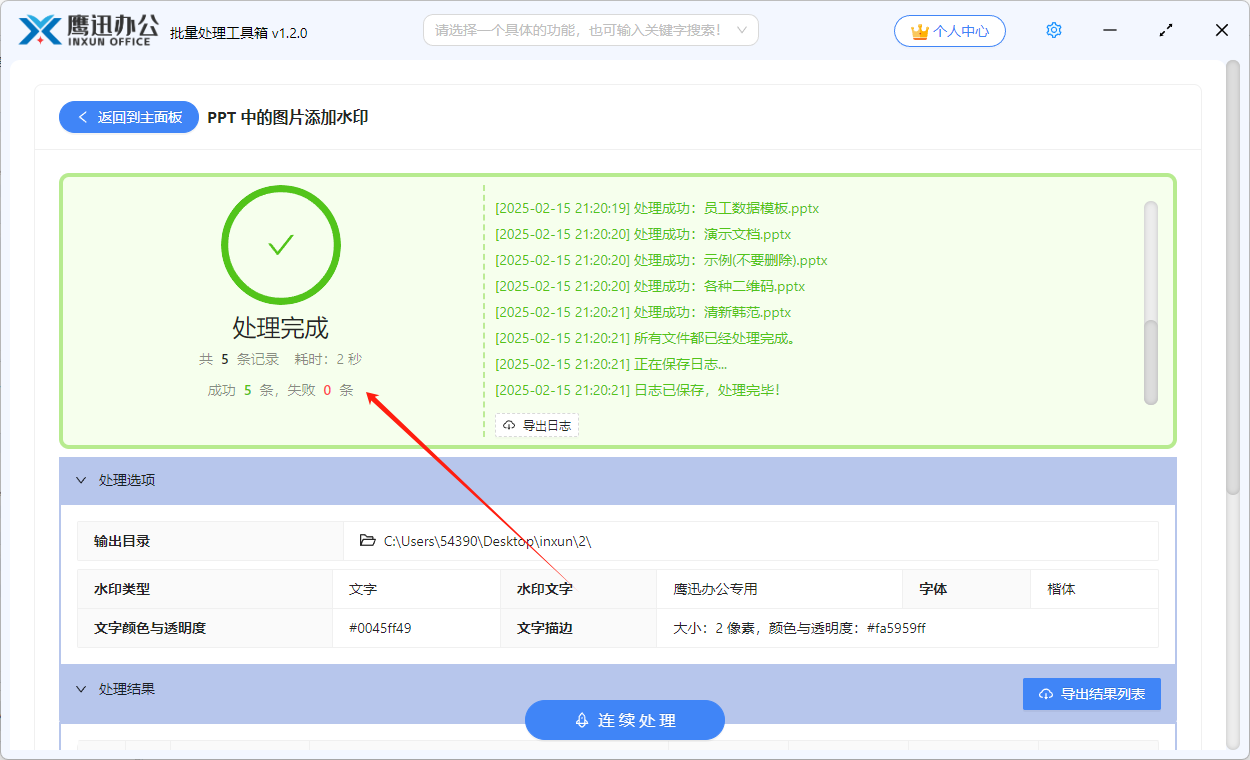
这样,给多个PPT幻灯片的每一页添加水印就已经处理完成了。不管我们有多少PPT幻灯片需要处理,都可以轻松快速实现。整个过程非常简单高效,只需要几秒钟,我们迅速的将所有的 PPT 文档中的每一页都添加了水印操作。而且在这个过程,我们可以灵活定制水印,可以批量设置水印的透明度,旋转角度等。通过这款批量处理工具箱,我们不仅能够高效完成所需任务,还可以定制需求,满足不同场景需要,实现精美的展示效果。如果后期我们还有其他批量处理需求,我们不防使用这款工具来帮您实现高效办公,轻松办公。
。